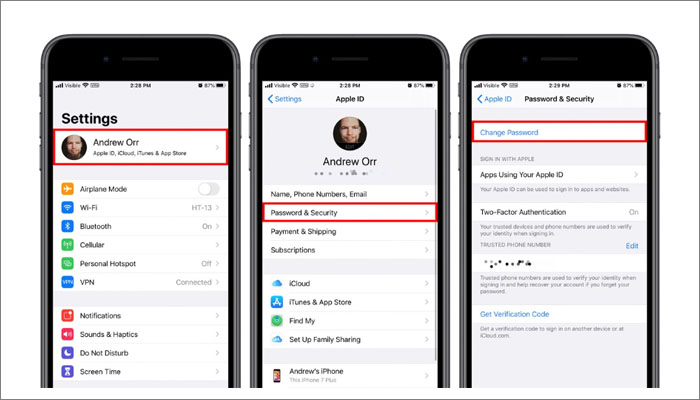Zusammenfassung:
In diesem Beitrag erfahren Sie, wie Sie Ihr Apple-ID-Passwort per E-Mail zurücksetzen können und welche Alternativen es gibt. Wenn Sie zufällig Ihr Apple-ID-Passwort vergessen haben, können Sie gerne hier aufhören und sich ein paar Minuten Zeit nehmen, um einige Lösungen zur Behebung des Problems zu finden.
- Hauptinhalt:
- Teil 1. Apple ID Passwort per E-Mail zurücksetzen
- Teil 2. Zwei Alternativen zum Zurücksetzen des Apple ID Passworts ohne E-Mail
- 1. Apple ID Passwort zurücksetzen über EaseUS MobiUnlock
- 2. Apple-ID-Kennwort über Einstellungen/Systempräferenzen zurücksetzen
- Schlussfolgerung
- FAQs zum Zurücksetzen des Apple ID Passworts per E-Mail
Wenn Sie Ihre Apple-ID-E-Mail vergessen haben, können Sie unter: "Wie bringe ich es in Ordnung, wenn ich mein Apple-ID-Passwort und meine E-Mail-Adresse vergessen habe" für Lösungen, um Ihre Apple-ID-E-Mail wiederzufinden. Und wenn Sie sich an Ihre E-Mail erinnern und sie verwenden möchten, um Ihr Apple ID Passwort zurückzusetzen, sind Sie auf der richtigen Seite. In diesem Beitrag werden wir darüber sprechen, wie man Apple ID Passwort per E-Mail von Grund auf zurücksetzen. Darüber hinaus werden auch ein paar andere effiziente Möglichkeiten zum Zurücksetzen von Apple ID-Passwörtern erwähnt.
Lassen Sie uns jetzt gemeinsam herausfinden, wie man das Apple ID Passwort zurücksetzt!
Teil 1. Apple ID Passwort per E-Mail zurücksetzen
Die Verwendung der Apple-ID-E-Mail zum Zurücksetzen des Apple-ID-Passworts online ist ganz einfach. Der iForgot-Dienst wurde von Apple Inc. entwickelt, damit Benutzer Ihre Apple ID abrufen und das Apple ID-Passwort zurücksetzen können, wenn Sie die Anmeldedaten vergessen haben. Alles, was Sie tun müssen, ist Ihre E-Mail-Adresse einzugeben, die mit der Apple ID verbunden ist.
Beachten Sie, dass Sie ein anderes iOS-Gerät benötigen, um Ihr Apple ID-Kennwort zurückzusetzen. Es könnte ein iPhone sein, das einem Freund oder einem Familienmitglied gehört, ein neues iPad, das Sie gerade ohne Anmeldung gekauft haben, oder ein iOS-Gerät aus einem Apple Store.
So setzen Sie Ihr Apple ID-Passwort per E-Mail zurück:
Schritt 1. Öffnen Sie einen Browser auf Ihrem Computer oder Ihrem iPhone und besuchen Sie die Seite iForgot Apple ID password resettings.
Schritt 2. Geben Sie Ihre Apple ID E-Mail ein.
Schritt 3. Geben Sie den richtigen Captcha-Code ein, um fortzufahren.
![Geben Sie Ihre Apple ID und den Code ein]()
Schritt 4. Geben Sie auf dem nächsten Bildschirm die vertrauenswürdige Telefonnummer ein, die mit Ihrer Apple ID verknüpft ist.
![Ihre Telefonnummer eingeben]()
Schritt 5. Auf dem Bildschirm werden drei Optionen zum Zurücksetzen angezeigt. Sie können wählen, ob Sie ein neues Gerät, das iOS-Gerät einer anderen Person oder ein iOS-Gerät in einem Apple Store verwenden möchten, um Ihr Apple ID-Passwort zurückzusetzen.
![drei Möglichkeiten, Ihr Apple ID-Kennwort zurückzusetzen]()
Schritt 6. Folgen Sie dann den Anweisungen auf dem Bildschirm, um den Rücksetzvorgang abzuschließen.
Das ist alles, was Sie brauchen, um Ihr Apple-ID-Passwort per E-Mail zurückzusetzen.
Teil 2. Zwei Alternativen zum Zurücksetzen des Apple ID Passworts ohne E-Mail
Wenn Sie kein iOS-Gerät zur Verfügung haben, um Ihr Apple-ID-Passwort zurückzusetzen, gibt es zwei weitere Möglichkeiten, um das Apple-ID-Passwort ohne ein anderes iOS-Gerät zurückzusetzen. Schauen wir uns das mal an.
1. Apple ID Passwort zurücksetzen über EaseUS MobiUnlock
EaseUS MobiUnlock für iOS ist eine perfekte Alternative zum Zurücksetzen Ihres Apple-ID-Passworts per E-Mail. Mit dieser Desktop-Software eines Drittanbieters können Sie die ursprüngliche Apple ID entfernen und eine andere eingeben. Und wenn Sie Find My auf Ihrem iOS-Gerät aktiviert haben, wird von Ihnen erwartet, dass Sie den Sperrbildschirm-Passcode eingeben, um nach dem Entsperren der Apple ID Zugriff auf Ihr iOS-Gerät zu erhalten.
Zusätzlich zum Entfernen der Apple ID ermöglicht diese All-in-One-Lösung zum Entsperren von iOS-Geräten das Aufheben des Passcodes für die Bildschirmsperre, der Bildschirmzeitsperre, der SIM-Sperre und der iCloud-Aktivierungssperre auf Ihrem iOS-Gerät.
Klicken Sie auf die Schaltfläche unten, um die kostenlose Testversion dieses Apple-ID-Entsperrungstools auf Ihren Computer herunterzuladen.🆓
Zur Erinnerung: Bevor Sie beginnen, stellen Sie sicher, dass Sie die Zwei-Faktor-Authentifizierung für Ihre Apple ID aktiviert haben. Wenn Sie jemals eine Bildschirmsperre für Ihr Gerät eingerichtet haben, stellen Sie sicher, dass Sie sich den Passcode merken können, denn wir brauchen Sie, um diesem Computer auf Ihrem Gerät zu vertrauen.
Schritt 1. Starten Sie EaseUS MobiUnlock auf Ihrem Computer und verbinden Sie Ihr iPhone oder iPad. Wählen Sie "Apple ID entsperren" auf der Startseite des Programms.
Schritt 2. Dann beginnt unser Programm mit der Erkennung Ihres Geräts. Sobald Ihr Gerät erkannt wurde, klicken Sie auf "Start", um fortzufahren. Anschließend müssen Sie eine Firmware herunterladen. Sobald die Firmware fertig ist, klicken Sie auf "Jetzt freischalten".
Schritt 3. Es erscheint ein Warnbildschirm, der Sie auffordert, die erforderlichen Informationen einzugeben. Geben Sie die erforderlichen Daten ein und klicken Sie dann auf die Schaltfläche "Freischalten".
Schritt 4. Warten Sie, bis Ihre Apple ID entfernt wurde. Anschließend können Sie mit einer neuen Apple ID wieder auf Ihr Gerät zugreifen.
Das ist alles, was Sie brauchen, um die EaseUS Software zum Entfernen des Apple ID Passworts zu verwenden. Wenn Sie sich außerdem für die Entfernung des iPhone-Sperrbildschirms interessieren, finden Sie im folgenden Beitrag weitere Informationen.
Sie werden wissen, wie Sie ein iPhone ohne Passwort auf verschiedene Arten entsperren können. Wenden Sie eine von ihnen an, um Ihr iPhone-Passwort zu umgehen, wenn Sie es vergessen haben.
2. Apple-ID-Kennwort über Einstellungen/Systempräferenzen zurücksetzen
Die zweite Möglichkeit, das Apple-ID-Kennwort ohne E-Mail zurückzusetzen, ist die Verwendung der App "Einstellungen/Systemeinstellungen" auf Ihrem iOS-/Mac-Gerät. In der Tat neigen die meisten Apple-Nutzer dazu, diese Methode aufgrund ihrer Einfachheit zu übernehmen. Lassen Sie uns nun sehen, wie einfach diese Methode ist, indem wir die folgenden Schritte befolgen:
Auf einem iOS-Gerät:
Schritt 1. Gehen Sie zu Einstellungen > [Ihr Name]> Passwort & Sicherheit > Passwort ändern.
Schritt 2. Geben Sie den Bildschirm-Passcode ein, wenn Sie dazu aufgefordert werden.
Schritt 3. Geben Sie ein neues Apple-ID-Passwort ein, wenn Sie dazu aufgefordert werden.
Schritt 4. Wenn Sie fertig sind, wählen Sie in der oberen rechten Ecke Ändern.
Schritt 5. Wählen Sie aus, ob Sie sich bei anderen Geräten mit Ihrer Apple ID abmelden möchten, wenn Sie dazu aufgefordert werden.
![Zugang zu Apple ID ohne Passwort über Einstellungen]()
Auf einem Mac:
Schritt 1. Gehen Sie zu Systemeinstellungen > Apple ID > Passwort & Sicherheit > Passwort ändern
Schritt 2. Geben Sie das Passwort ein, das zum Entsperren Ihres Macs verwendet wird, wenn Sie dazu aufgefordert werden.
Schritt 3. Klicken Sie auf Zulassen, um fortzufahren.
Schritt 4. Geben Sie ein neues Apple-ID-Passwort ein, wenn Sie dazu aufgefordert werden, und klicken Sie dann auf Ändern.
![Apple ID-Kennwort auf dem Mac zurücksetzen]()
Schlussfolgerung
In diesem Tutorial haben wir mit Ihnen geteilt, wie man Apple ID Passwort per E-Mail mit der Apple iForgot Funktion zurücksetzen. Und wir bieten auch zwei zusätzliche Alternativen für das. Und wir empfehlen EaseUS MobiUnlock am meisten, um Apple ID-Passwort und den Sperrbildschirm-Passcode auf iOS-Geräten zurückzusetzen. Sie sind herzlich eingeladen, es zu versuchen.
Wenn Sie diesen Artikel hilfreich finden, klicken Sie auf die Schaltfläche unten, um ihn mit Ihren Freunden zu teilen. Wenn Sie Fragen zum Thema haben, können Sie sich gerne an mich wenden, und teilen Sie mir mit, welche Artikel Sie in Zukunft von uns lesen möchten.
FAQs zum Zurücksetzen des Apple ID Passworts per E-Mail
Weitere Informationen zum Zurücksetzen des Apple ID-Kennworts per E-Mail finden Sie in den folgenden häufig gestellten Fragen.
1. Können Sie sich mit Gmail bei Apple ID anmelden?
Sie können eine neue Apple ID erstellen, indem Sie sich mit einer beliebigen Ihrer aktuellen E-Mail-Adressen von Anbietern wie Gmail, Yahoo, Outlook usw. anmelden.
2. Kann ich eine Apple ID ohne Telefonnummer erstellen?
Nein. Sie müssen eine Telefonnummer angeben, um eine Apple ID zu erstellen. Die vertrauenswürdige Telefonnummer kann helfen, Ihre Identität zu überprüfen, Ihren Apple ID Account abzurufen und Ihr Apple ID Passwort zurückzusetzen, falls erforderlich.
3. Kann ich dieselbe Apple ID für die Anmeldung bei zwei iPhones verwenden?
Ja. Für eine E-Mail-Adresse kann nur eine Apple ID registriert werden. Sie können sich jedoch bei mehreren Apple-Geräten mit einer Apple-ID anmelden.